CAD中直线如何任意改变线段的粗细?
设·集合小编 发布时间:2023-03-16 16:49:06 1441次最后更新:2024-03-08 11:21:45
在建筑图纸中经常看到一张图的下面有一段文字,下面一根细线和一根粗线,细线不用说了大家都知道怎么画出来,但是粗线又怎么画出来呢。接下来,我将给大家演示一下,细线转换粗线的方法,希望本文对大家有帮助,感兴趣的小伙伴可以关注了解下。
工具/软件
电脑型号:联想(lenovo)天逸510s; 系统版本:WindowsXP; 软件版本:CAD2008
细线变粗线的方法
第1步
下面我们将如图所示的"白色"细线变粗.输入命令:pe—选择白色细线(鼠标左键点击)—输入命令“w”—确定(空格或者回车)——根据提示,输入数值,如:50(该数值根据需要粗线的大小输入),最终得到最后结果图的粗线。


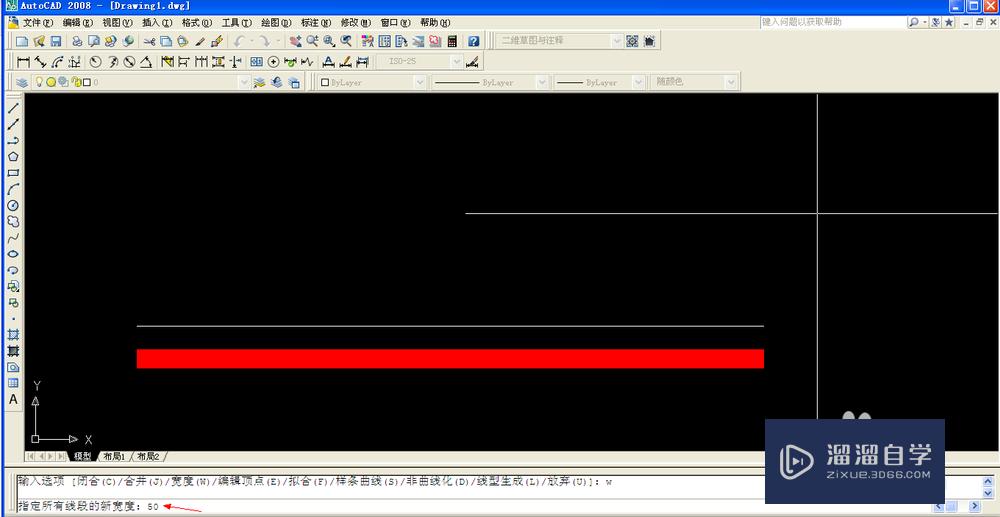

粗线变细线的方法
第1步
下面我们来讲如图所示的"红线"粗线变细.方法::pe—选择红色粗线(鼠标左键点击)—输入命令“w”—确定(空格或者回车)—根据提示,输入数值,如:10(该数值根据需要粗线的大小输入),最终得到最后结果图的细线。


第2步
最终得到结果,如图:

温馨提示
以上就是关于“CAD中直线如何任意改变线段的粗细?”全部内容了,小编已经全部分享给大家了,还不会的小伙伴们可要用心学习哦!虽然刚开始接触CAD软件的时候会遇到很多不懂以及棘手的问题,但只要沉下心来先把基础打好,后续的学习过程就会顺利很多了。想要熟练的掌握现在赶紧打开自己的电脑进行实操吧!最后,希望以上的操作步骤对大家有所帮助。
- 上一篇:CAD圆怎么等分?
- 下一篇:如何解决CAD布局空间中线型比例不同?
相关文章
广告位


评论列表